詳細設定
詳細設定を使用して、自動更新、Citrix Casting、およびログファイルの収集をカスタマイズできます。
次の方法で [詳細] 設定にアクセスできます:
- Citrix Workspaceアプリのホームページで、アカウントアイコン>[アカウント]>山かっこ
 の順に移動し、[詳細] をクリックします。
の順に移動し、[詳細] をクリックします。 - Citrix Workspaceアプリのクイックアクセスメニューから、環境設定アイコン
![[環境設定]](/en-us/citrix-workspace-app/mac/media/preferences.png) > 山かっこ
> 山かっこ の順に移動して、[詳細] をクリックします。
の順に移動して、[詳細] をクリックします。 - 仮想デスクトップセッションの場合は、[ツールバーを表示]>環境設定アイコン
![[環境設定]](/en-us/citrix-workspace-app/mac/media/preferences.png) >山かっこ
>山かっこ の順に移動し、[詳細] をクリックします。
の順に移動し、[詳細] をクリックします。 - シームレスなアプリセッションの場合は、メニューバーの [Citrix Viewer]>[環境設定] に移動します。山かっこ
 をクリックし、[詳細] をクリックします。
をクリックし、[詳細] をクリックします。
最新情報
自動更新機能を有効にすることで、Citrix Workspaceアプリを最新の状態に保つことができます。また、要件に応じて、Citrix Workspaceアプリのベータ版またはリリースビルドバージョンに切り替えることができます。
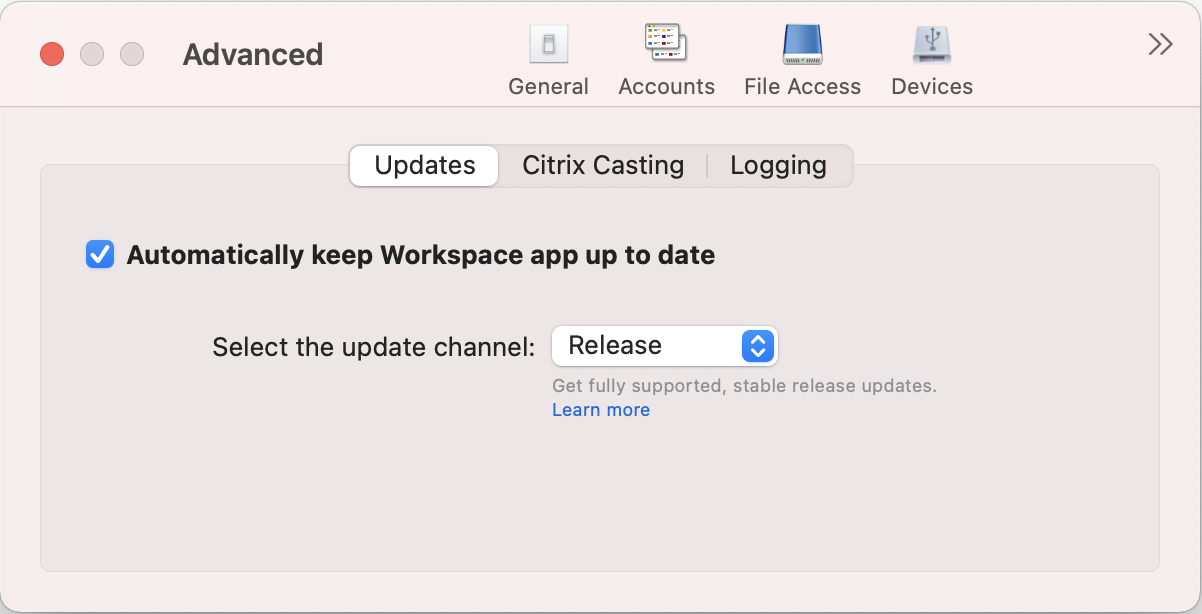
自動更新を有効にするには、次の手順を実行します:
- [詳細] タブで、[最新情報] を選択します。
- [Worksapceアプリを自動的に最新の状態に保つ] を選択します。
システムにベータビルドをインストールするには、次の手順を実行します:
- [詳細] タブで、[最新情報]を選択します。
- ベータビルドが利用可能になったら、[更新チャネルを選択します] ドロップダウンリストから [ベータ版] を選択します。
ベータビルドからリリースビルドに切り替えるには、次の手順を実行します:
- [詳細] タブで、[最新情報]を選択します。
- [更新チャネルを選択します] ドロップダウンリストから [リリース] を選択します。
Citrix Casting
Citrix Castingは、近くのCitrix ReadyワークスペースハブデバイスにMacの画面をキャストするために使用されます。
前提条件
- サポートされている最新バージョンのCitrix Workspaceアプリ。
- ハブ検出のためにデバイス上でBluetoothが有効になっている。
- Citrix ReadyワークスペースハブとCitrix Workspaceアプリが、同じネットワーク上に存在する。
- Citrix Workspaceアプリが実行されているデバイスとCitrix Readyワークスペースハブとの間でポート55555がブロックされていない。
- ポート55556は、モバイルデバイスとCitrix Readyワークスぺースハブの間のSSL接続のデフォルトポートです。Raspberry Piの設定ページで別のSSLポートを構成できます。SSLポートがブロックされている場合、ユーザーはワークスペースハブへのSSL接続を確立できません。
- Citrix Castingの場合、ポート1494がブロックされていない必要があります。
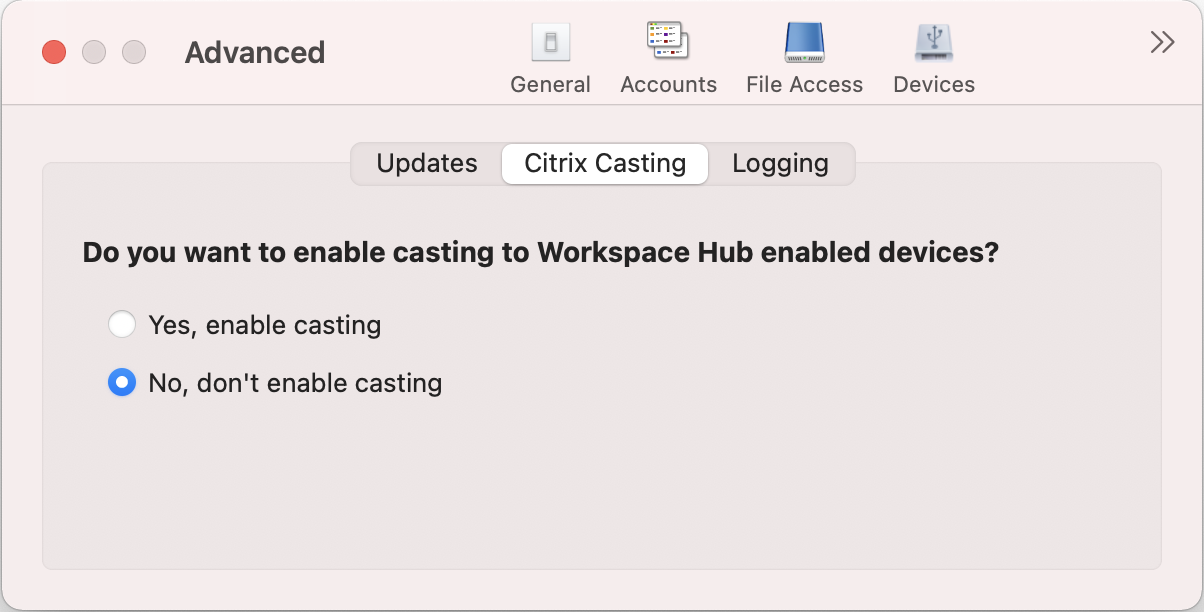
Citrix Castingを有効にする
Citrix Castingは、デフォルトで無効になっています。Citrix Castingを有効にするには、次の手順を実行します:
- [詳細] タブで、[Citrix Casting] をクリックします。
- [はい。キャストを有効にします] を選択します。
ログ
ログ収集では、Citrix Workspaceアプリのログを収集するプロセスが簡素化されました。ログは、Citrixでのトラブルシューティングに役立ち、問題が複雑な場合はサポートを容易にします。
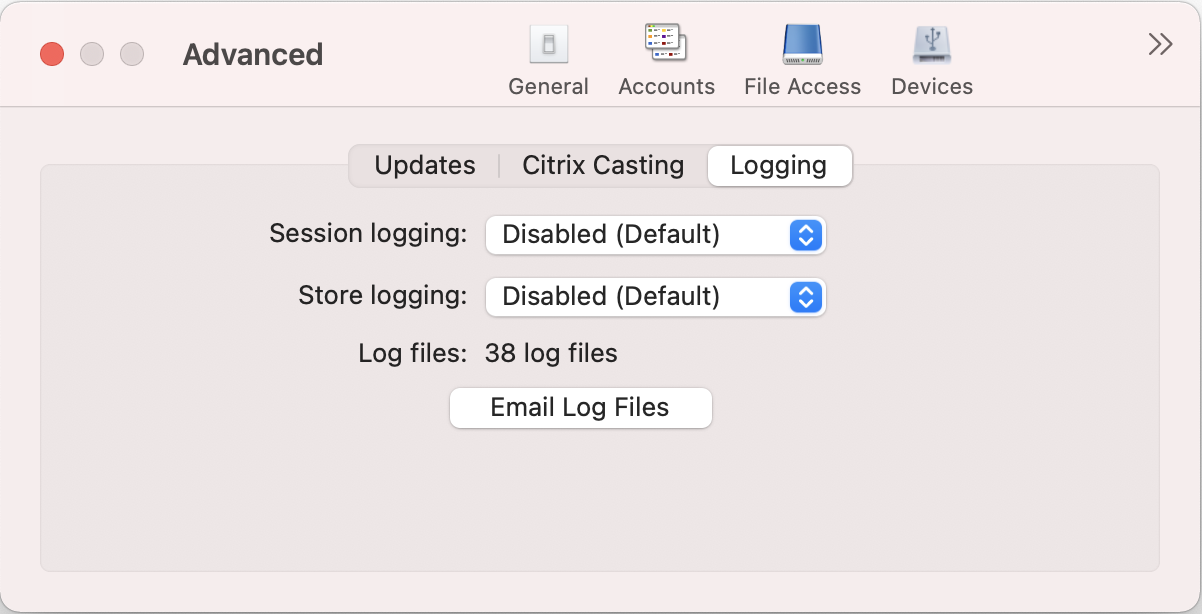
ログファイルを収集するには、次の手順を実行します:
-
[詳細] タブで、[ログ] をクリックします。
-
[セッションログ] ドロップダウンリストから次のいずれかのオプションを選択します:
- 無効(デフォルト):基本的なトラブルシューティングのために、最小限のログが収集されます。
- 接続診断:接続中のエラーを識別します。セッションが成功したと見なされる時点まで、すべてのログが有効になります。
- 完全:接続診断を含むすべてをキャプチャします。完全なセッションログの場合、Citrix Workspaceアプリは最大10個のセッションログを保存し、その後、10個のログを維持するために最も古いものから削除されます。
-
[ストアログ] ドロップダウンリストから次のいずれかのオプションを選択します:
- 無効(デフォルト):基本的なトラブルシューティングのために、最小限のログが収集されます。
- 標準:ストア通信ログのみが収集されます。
- 詳細:認証およびストア通信の詳細ログが収集されます。
-
[ログファイルをメールで送信] クリックし、ログを収集して.zipファイルとして共有します。
詳細設定
コピー完了
コピー失敗